日历怎样在桌面上显示 桌面日历怎么设置
更新时间:2024-02-09 10:57:40作者:jiang
在这个数字化的时代,我们可能很少使用实体的日历来记录时间和安排日程,对于一些习惯于看到日历的人来说,将日历放在桌面上仍然是一种习惯和享受。日历怎样在桌面上显示呢?桌面日历又该如何设置呢?在本文中我们将探讨这些问题,为您提供解决方案,让您的桌面成为一个时刻提醒您重要日程的地方。无论是工作、学习还是生活,一个方便的桌面日历都能让您更加高效地管理时间和计划活动。让我们一起来了解如何打造一个实用的桌面日历吧!
操作方法:
1.第一步:在电脑桌面单击鼠标右键选择“小工具”。
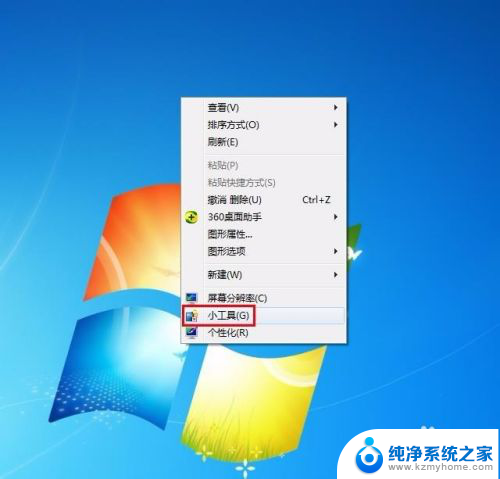
2.第二步:在弹出工具选择框中双击选择日历。
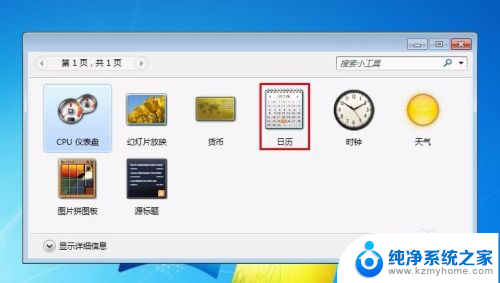
3.第三步:如下图所示,日历会自动显示在电脑桌面的右上角。
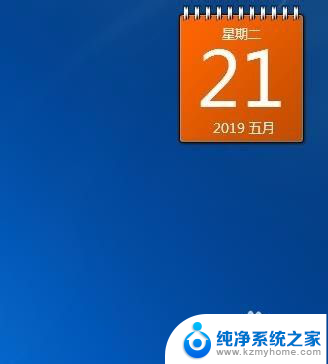
4.第四步:在日历上单击鼠标右键,选择“移动”。可以将日历拖动至任意位置。
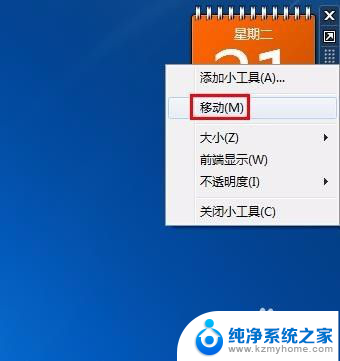

5.第五步:在日历上单击鼠标右键选择“大小”,根据自己的需要选择大尺寸或者是小尺寸。


6.第六步:在日历上单击鼠标右键选择“关闭小工具”或者直接单击关闭按钮,就可以去掉桌面日历了。

以上是日历在桌面上显示的全部内容,如果你遇到相同的情况,请参照我的方法来处理,希望对大家有所帮助。
日历怎样在桌面上显示 桌面日历怎么设置相关教程
- 苹果手机日历添加桌面 怎样将苹果手机日历显示在桌面
- 电脑显示农历的桌面日历 电脑日历如何设置显示农历
- 电脑桌面放日历 怎样在电脑桌面上添加日历
- 日历显示到桌面 电脑桌面日历设置方法
- 苹果14怎么把日历放到桌面 苹果手机桌面日历显示方法
- 电脑的日历怎么设置 电脑桌面如何显示日历
- 电脑桌面项目日历 如何在桌面上添加日历小工具
- 倒数日怎么设置在桌面 如何在桌面上显示倒数日
- 荣耀手机桌面怎么添加日历 如何在华为手机上将日历添加到桌面
- 怎么设置日历有显示农历日期 电脑日历如何设置农历显示
- ps删除最近打开文件 Photoshop 最近打开文件记录清除方法
- 怎么删除邮箱里的邮件 批量删除Outlook已删除邮件的方法
- 笔记本电脑的麦克风可以用吗 笔记本电脑自带麦克风吗
- thinkpad没有蓝牙 ThinkPad笔记本如何打开蓝牙
- 华为锁屏时间设置 华为手机怎么调整锁屏时间
- 华为的蓝牙耳机怎么连接 华为蓝牙耳机连接新设备方法
电脑教程推荐
- 1 笔记本电脑的麦克风可以用吗 笔记本电脑自带麦克风吗
- 2 联想电脑开机只显示lenovo 联想电脑开机显示lenovo怎么解决
- 3 如何使用光驱启动 如何设置光驱启动顺序
- 4 怎么提高笔记本电脑屏幕亮度 笔记本屏幕亮度调节方法
- 5 tcl电视投屏不了 TCL电视投屏无法显示画面怎么解决
- 6 windows2008关机选项 Windows server 2008 R2如何调整开始菜单关机按钮位置
- 7 电脑上的微信能分身吗 电脑上同时登录多个微信账号
- 8 怎么看电脑网卡支不支持千兆 怎样检测电脑网卡是否支持千兆速率
- 9 荣耀电脑开机键在哪 荣耀笔记本MagicBook Pro如何正确使用
- 10 一个耳机连不上蓝牙 蓝牙耳机配对失败